
Dans ce guide complet de MiniTool Solution, plusieurs solutions efficaces seront répertoriées et vous pourrez les essayer pour supprimer les anciennes sauvegardes de Seagate Dashboard sans effort.
J'ai un disque dur Seagate qui se remplit d'anciennes sauvegardes complètes et incrémentielles. J'utilise Dashboard pour faire des sauvegardes quotidiennes…. J'ai regardé le lecteur et j'ai remarqué qu'il y avait beaucoup de sauvegardes plus anciennes qui ressemblaient à des sauvegardes complètes. Je me demandais s'il était sécuritaire de supprimer bon nombre de ces anciennes sauvegardes complètes et incrémentielles….https://www.reddit.com/
Si vous rencontrez le même problème en tant qu'utilisateur ci-dessus, je vous fournirai parfois des solutions éprouvées pour supprimer les anciennes sauvegardes de Seagate Dashboard. Faites défiler jusqu'à la deuxième partie pour obtenir plus de détails.
Seagate Control Center est un logiciel de sauvegarde gratuit préinstallé sur chaque sauvegarde, ainsi que sur chaque disque et disque dur central. Il peut protéger, partager et sauvegarder vos données, voire même protéger vos données partagées. Suivez simplement les étapes pour configurer votre plan de sauvegarde et la sauvegarde du système s'exécutera automatiquement.
Seagate Dashboard est compatible avec Mac OS X et Windows OS. Et ce logiciel ne fournit qu'une option de protection pour les PC Windows. L'option de protection est divisée en deux options, dont « Protection immédiate » et « Créer un nouveau plan de sauvegarde ».
Un disque dur externe est principalement utilisé pour enregistrer des documents, des images, de la musique, des vidéos et d'autres fichiers personnels, une sauvegarde Seagate et un lecteur, par exemple. Il peut être nécessaire de supprimer certains fichiers pour libérer de l'espace de stockage pour de nouvelles données. Ou lorsque vous envisagez de jeter ou de revendre votre disque dur externe Seagate, il est également nécessaire de tout supprimer pour éviter toute fuite d'informations privées.
Pour supprimer les anciennes sauvegardes de Seagate Dashboard, vous pouvez uniquement choisir de connecter votre Seagate Backup Plus et effacez les anciennes sauvegardes avec. Voici comment procéder.
Étape 1. Sur la page Accueil de Seagate Dashboard, cliquez sur Sauvegarde PC.

Étape 2. Cliquez sur l'icône menu déroulant à côté du plan de sauvegarde que vous souhaitez supprimer et sélectionnez Supprimer.
Étape 3. Si vous souhaitez supprimer les fichiers sauvegardés par ce plan, vous pouvez cocher la case à côté de Supprimer les sauvegardes fichiers. Cliquez ensuite sur Supprimer.
Lisez également : Voici 3 logiciels de sauvegarde Seagate pour sauvegarder le disque dur
Maintenant, vous pourriez supprimez déjà avec succès des fichiers du disque dur externe Seagate et libérez de l'espace pour votre nouveau données.
Cependant, le problème qui en découle est que vous n’avez aucune sauvegarde pour le moment. Cela peut entraîner une perte de données irréversible si votre ordinateur tombe en panne un jour.
Si vous utilisez Seagate Dashboard pour sauvegarder à nouveau des fichiers, vous tomberez dans un cycle mortel d'espace disque insuffisant pour la sauvegarde.
Si vous ne souhaitez pas continuer cette opération frustrante et potentiellement source de perte de données, ou si vous souhaitez résoudre l'erreur de non-fonctionnement du Seagate Dashboard causée par des raisons inconnues, vous pouvez choisir un moyen plus sûr et plus simple de sauvegarder des fichiers et de supprimer les anciennes sauvegardes. , tels que MiniTool ShadowMaker.
MiniTool ShadowMaker est un logiciel de sauvegarde gratuit, qui peut constituer une alternative et un complément puissants à Seagate Dashboard et Seagate Toolkit. Il offre des choix de sauvegarde plus nombreux et plus flexibles pour sauvegarder vos fichiers sur le disque dur externe Seagate. Grâce à ses fonctionnalités puissantes, notamment la sauvegarde des fichiers, du système, du disque, de la partition, du disque cloné, etc., vous pouvez sauvegarder et restaurer votre PC en un clin d'œil.
Étape 1. Lancer ce logiciel et cliquez sur Conserver l'essai pour accéder à sa page d'accueil.
Étape 2. Accédez à Sauvegarde et cliquez sur SOURCE et DESTINATION pour sélectionner les éléments que vous souhaitez sauvegarder et le chemin de stockage.
Étape 3. Cliquez sur Options> activez Schéma de sauvegarde et vous pouvez choisir de sauvegarder uniquement les fichiers modifiés avec des sauvegardes incrémentielles ou différentielles. Après cela, vous n’avez pas besoin de supprimer spécifiquement les anciens fichiers de sauvegarde. Cliquez ensuite sur Sauvegarder maintenant.
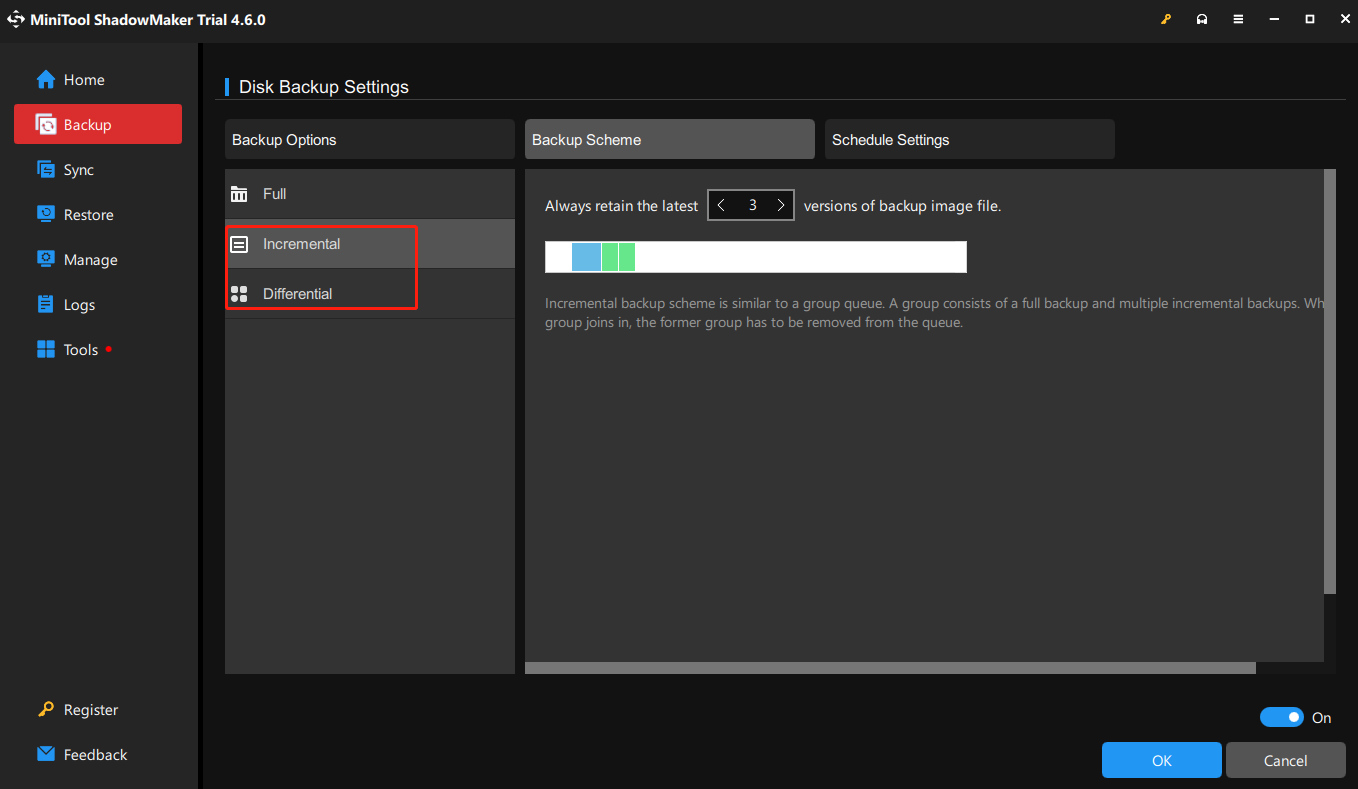
Vous pouvez également personnaliser la sauvegarde programmée à une fréquence quotidienne, hebdomadaire et mensuelle.
Comment supprimer les anciennes sauvegardes de Seagate Dashboard ? Vous pouvez désormais avoir une compréhension claire et des solutions efficaces. Plus important encore, nous vous suggérons de sauvegarder les fichiers et de supprimer automatiquement les anciennes sauvegardes avec MiniTool ShadowMaker.
Ce qui précède est le contenu détaillé de. pour plus d'informations, suivez d'autres articles connexes sur le site Web de PHP en chinois!
 Comment utiliser le post-message
Comment utiliser le post-message
 Quelle est la raison pour laquelle l'écran de l'ordinateur est noir mais l'ordinateur est allumé ?
Quelle est la raison pour laquelle l'écran de l'ordinateur est noir mais l'ordinateur est allumé ?
 Codes hexadécimaux de couleur courants
Codes hexadécimaux de couleur courants
 Méthode de requête de nom de domaine de deuxième niveau
Méthode de requête de nom de domaine de deuxième niveau
 minidump.dmp
minidump.dmp
 Méthode de retrait OuYi
Méthode de retrait OuYi
 Pilote d'appareil photo numérique
Pilote d'appareil photo numérique
 Introduction aux fournisseurs de services proposant des prix de serveur cloud rentables
Introduction aux fournisseurs de services proposant des prix de serveur cloud rentables